[Android]Opera浏览器给您更快更好的浏览体验,加速又省流量
“Opera”这个老牌浏览器不知道大家有没有用过,其实我曾经是Opera 很长一段时间的使用者,但由于Chrome的Google整合度太高,对我来说太过方便而弃Opera改用Chrome。但是“Opera”在行动装置上一直没有缺席,如之前的“Opera Mobile 浏览器”与手机专用的“Opera mini浏览器”也相当知名,尤其是后者更是以压缩图档格式的方式来节省流量并加快读取速度著称。不过由于Opera使用的是自家的“Presto”HTML排版引擎,在行动装置上的表现一直不是很理想,在MWC期间Opera突然释出了改用“Webkit”引擎的版本,其HTML5的相容性跑分来到了超越桌机的450分(比桌机版IE还要高很多…)。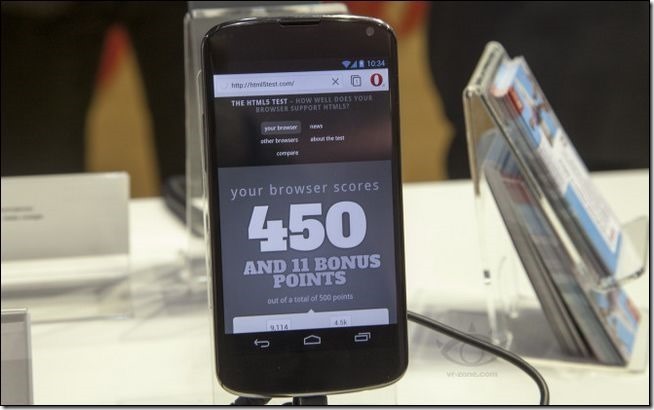
(图片来源:VR-Zone中文版)
最近Play 商店也正式推出了新Opera浏览器的Beta版,由于增加了许多新要素,界面也有相当大的转变,阿达在这边为各位读者做Opera 浏览器Beta版简单的介绍。
首先请在Play 商店中搜寻“Opera”后下载“Opera 浏览器 测试版本”(免费):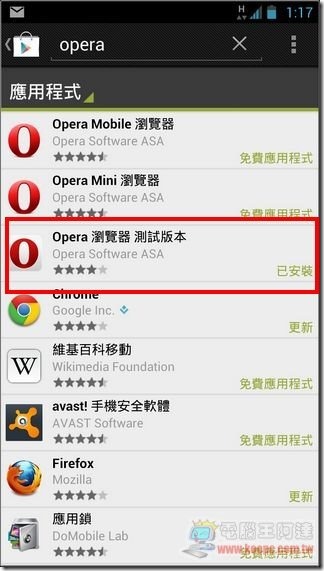
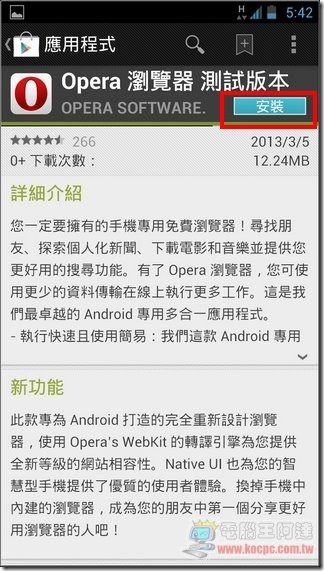
安装后开启Opera,里面介绍了“Opera 浏览器 测试版本”(后称Opera Beta)的最新功能,Opera Beta的界面是全中文的不怕您看不懂: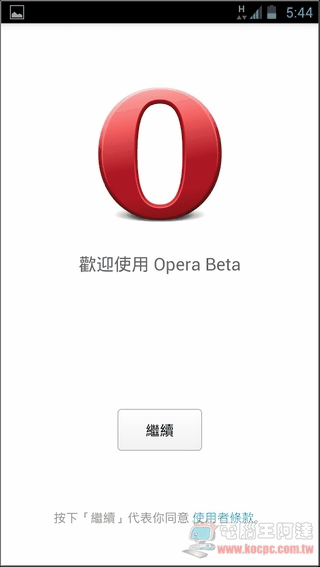
Opera预设页面就是所谓的“快速拨号”,只要在上方输入网址即可浏览网页: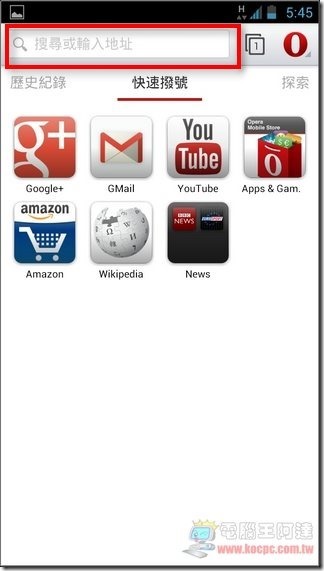
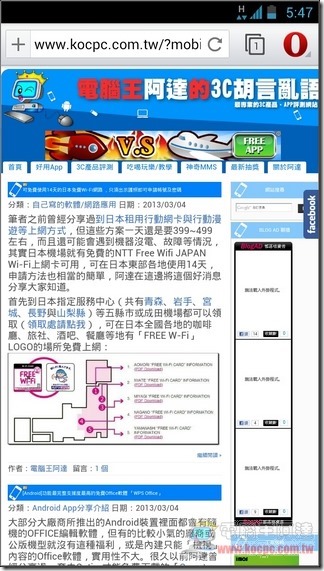
横式浏览的效果也很好,Opera的优点就是游览速度超快,但Opera Beta现在也不支援Flash外挂,有使用Flash需求者请使用Firefox: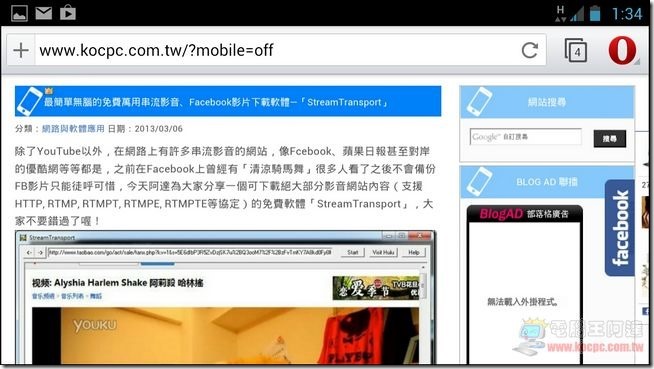
快速拨号
“快速拨号”是Opera的特色之一,可将常去的网站已类似App的方式呈现,只要点击画面左上角的“+”就可以将网站设定到初始的快速拨号界面: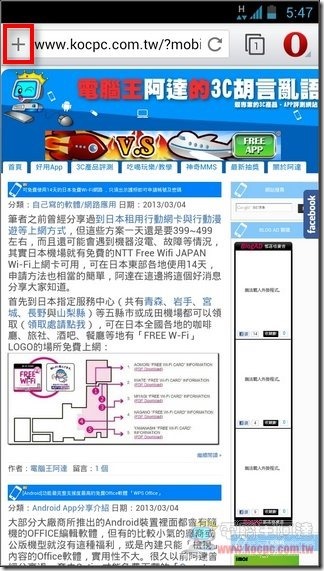
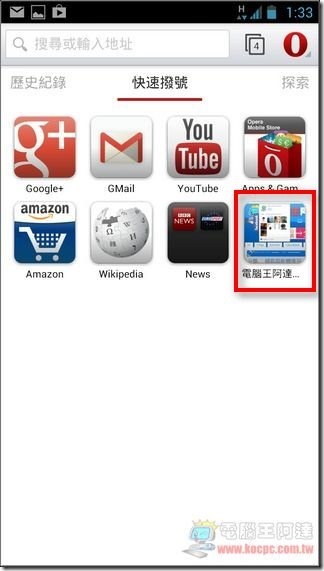
下载前压缩
这个功能就是可以让网站图片透过Opera云端服务器的压缩,不但可以大幅度减少网络流量,更可以借此加快网页显示速度,非常适合没有申办上网吃到饱的朋友使用,这个功能原本只有在Opera mini才有,现在开放在Opera beta里面了,只要点击右上角的“O”就可以开启各项进阶功能: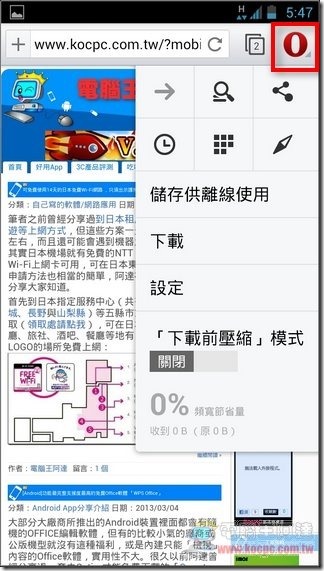
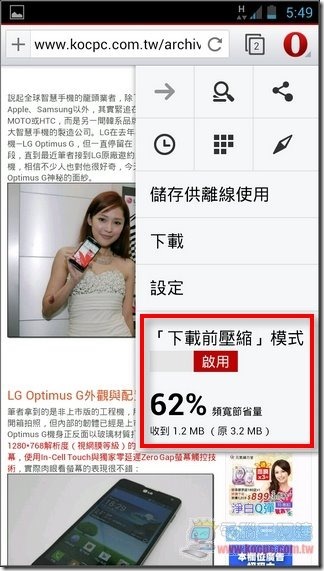
▲可看到光一篇开箱文就省下2MB的流量。
不过开启“下载前压缩”功能后图片一开始会是马赛克之后慢慢变成正常的图片: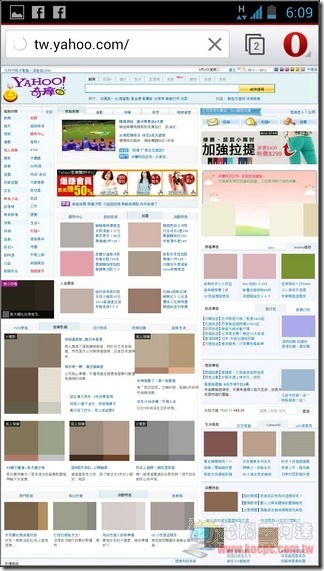
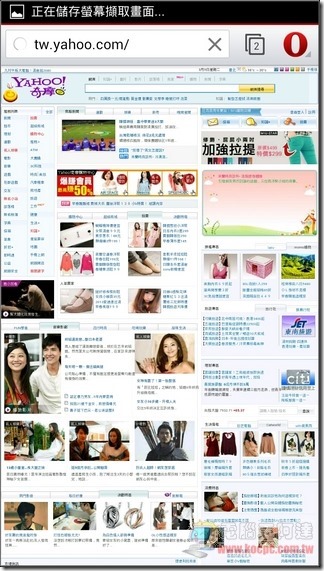
以下两张图片是开启“下载前压缩”的前后对照,左图是开启前,右图为开启后。画质真的稍微有差别:

但如果是手机浏览网页的话其实这个画质是能接受的:
设定
点击“设定”后就可以执行进阶设定,如图片压缩比例、清除cookie与浏览记录等等(上面的范例是“高品质”,品质越低压缩比越高,浏览速度也越快):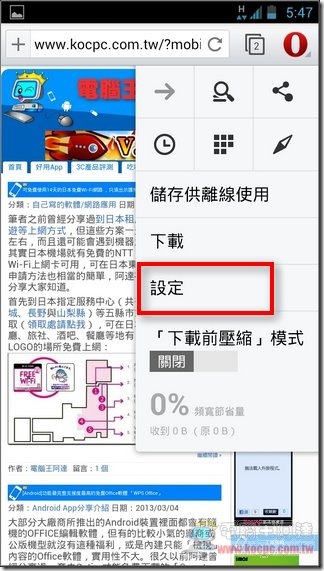
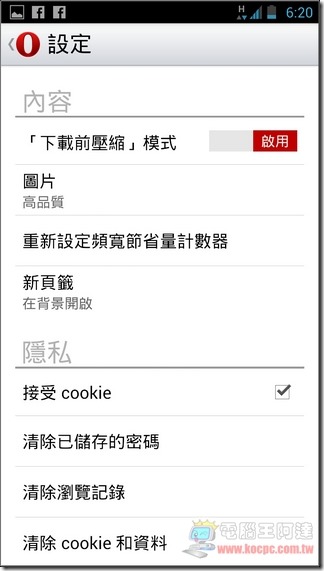
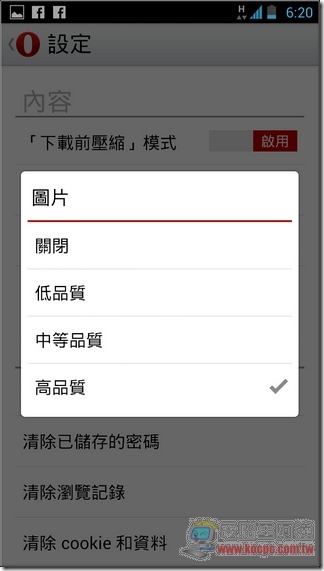
网页内容搜寻
点击右上角的“O”—>再执行放大镜功能就可以搜寻网页内关键字,如笔者搜寻“optimus”: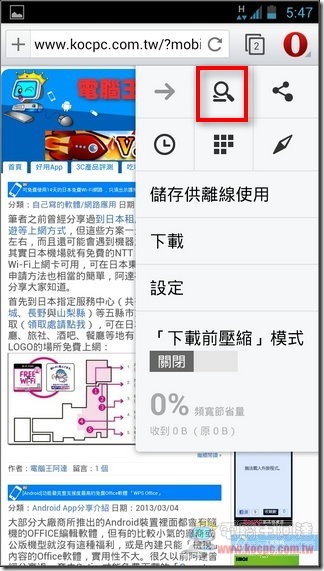
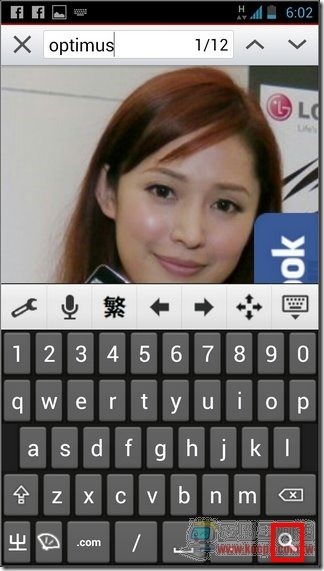
之后相关字就会以其他颜色HighLight,点击“︿/﹀”可切换上一笔/下一笔: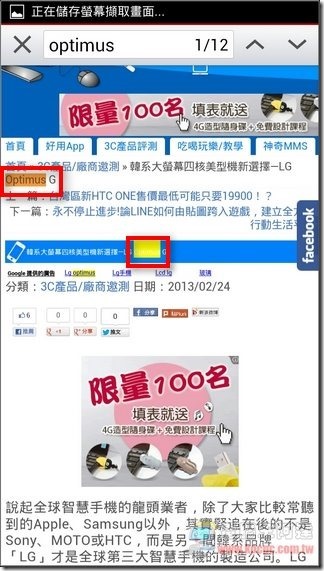
开启多个分页浏览
只要点击网址列旁的分页键,就可以开启新页签分页继续浏览: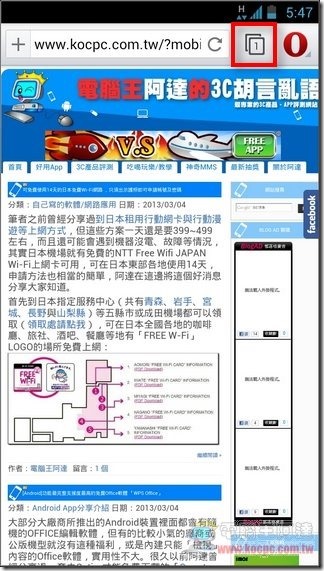
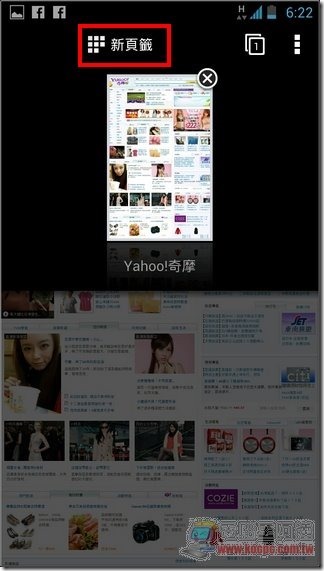
在开启了多个页面后可以左右滑动切换,在新页签页面点击“MENU键”就可以开启“私密浏览页签”,这个页签不会留下任何的浏览记录,安全性与隐私性很高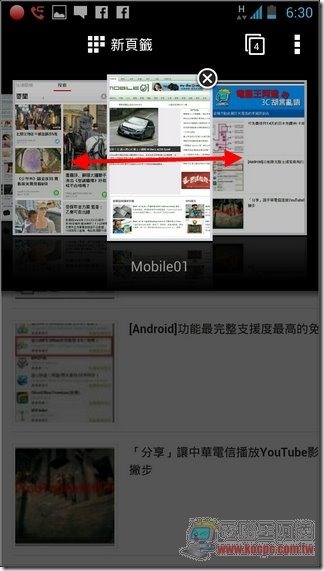
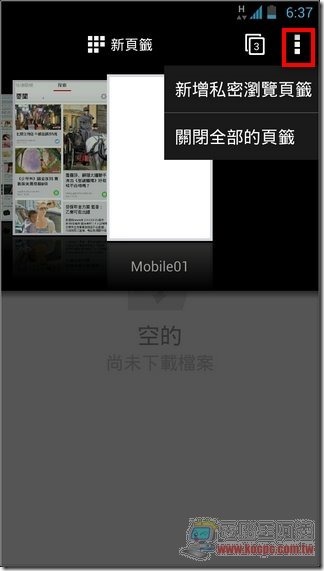
其他功能
在进阶功能中还有“历史纪录”、“快速拨号”跟“探索”的快速启动键,其实这三个功能就是进入Opera Beta时的预设画面,您也可以在初始画面左右滑动切换,而这三个功能中笔者独立介绍“探索”选项: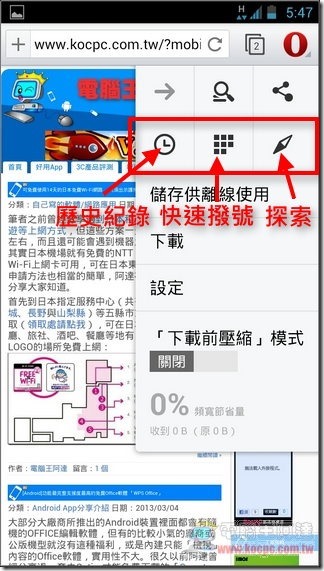
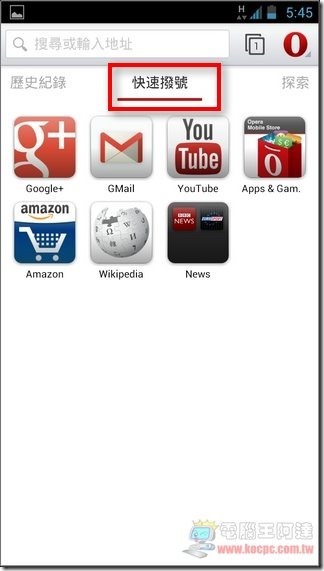
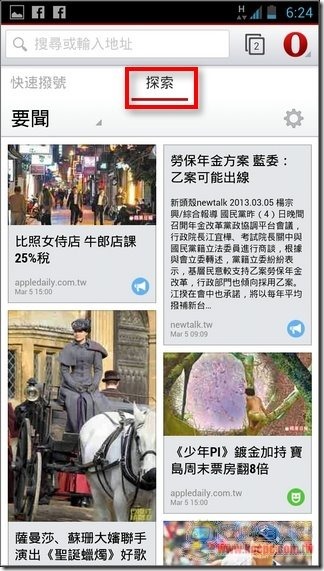
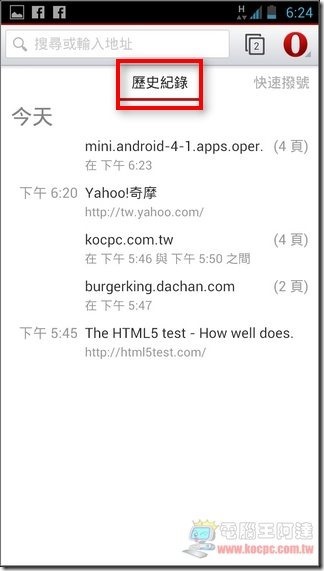
“探索”里面收集了台湾地区所有的重要新闻资讯,共有企业、健康、娱乐…等十大项新闻,点击右上角的设定可选择不要看哪个类别的内容: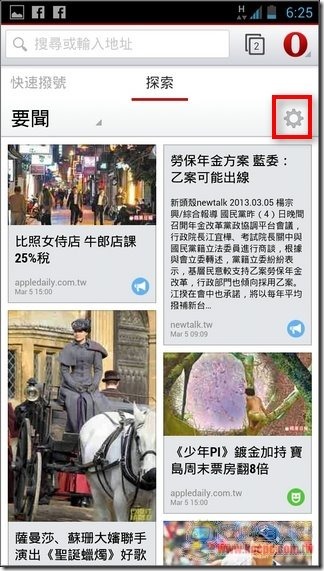
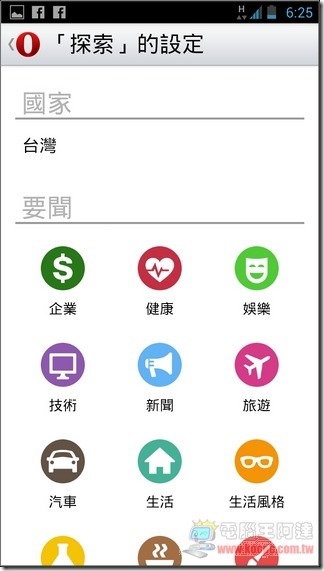
如关闭不要的内容后,新闻显示的内容就变不一样了: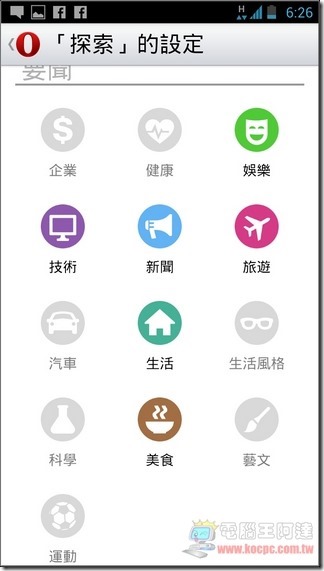
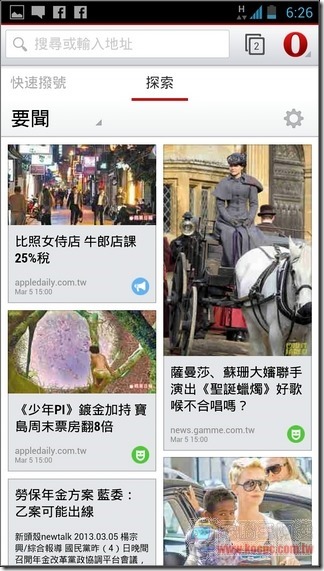
下载管理
Opera Beta可进行档案下载的暂停与续传,比如说您下载了一个蛮大的档案,您怕浪费上网的带宽的话,只要在下载开始后的下载进度条上点击一下: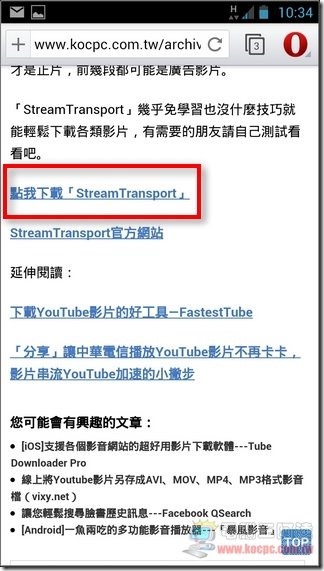
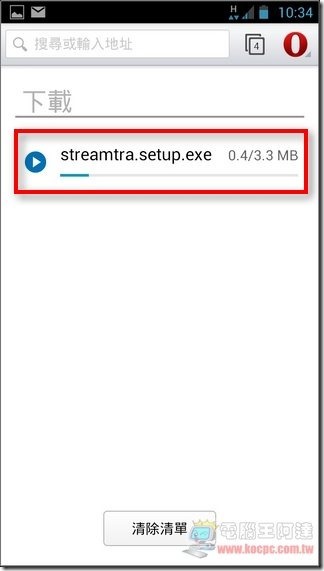
接着您就可以选择先暂停下载,之后假设您到了有Wi-Fi上网的环境下就可以在进阶功能中的“下载”点击“续传”就可以由刚刚中断的地方继续下载,相当方便: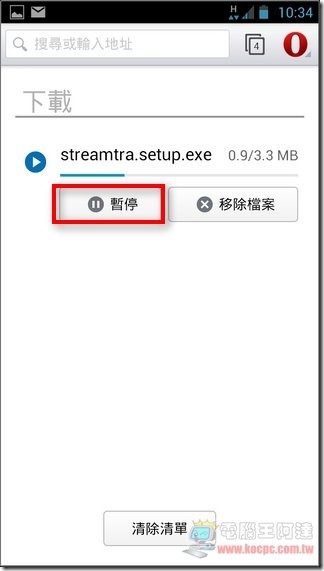
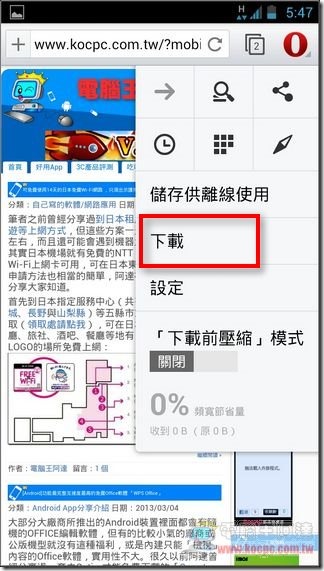
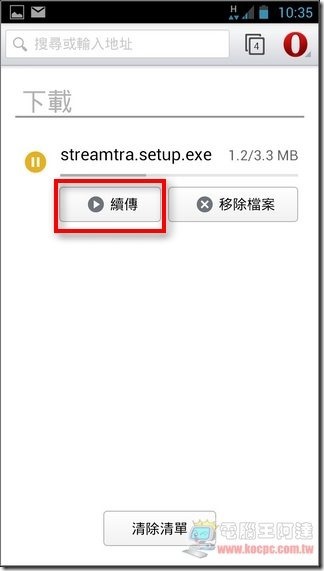
HTML5相容性测试
Opera Beta最让人称道的就是那接近变态级的HTML5相容性,左图为Chrome浏览器,右图是Opera Beta,相差了60分非常的优异: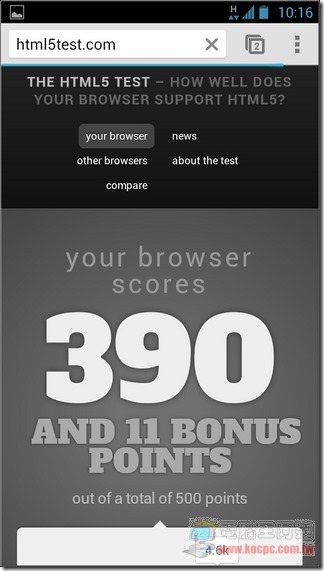
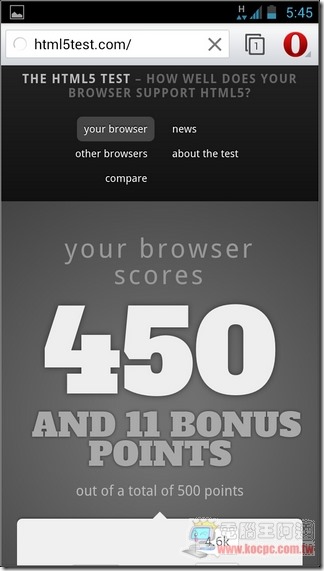
结语:
Opera Beta不但浏览速度快、相容性高,而且方便的“下载前压缩”功能不但大幅提高上网浏览速度,更让网络流量降低不少,适合网络环境不好(如台北市)或没申办上网吃到饱的朋友使用,推荐给大家。
下载QR Code:
延伸阅读:
标签: 资讯头条 kotoo科技资讯 kotoo科技 kotoo科技资讯头条 科技资讯头条 KOTOO商业产经 新闻网 科技新闻网 科技新闻 Kotoo科技新闻网 Kotoo Kotoo科技新闻网 科技新闻 新闻网 KOTOO商业产经 科技资讯头条 kotoo科技资讯头条 kotoo科技 kotoo科技资讯 资讯头条 Kotoo Kotoo科技新闻网 科技新闻网 新闻网 KOTOO商业产经 科技资讯头条 kotoo科技资讯头条 kotoo科技 kotoo科技资讯 资讯头条







